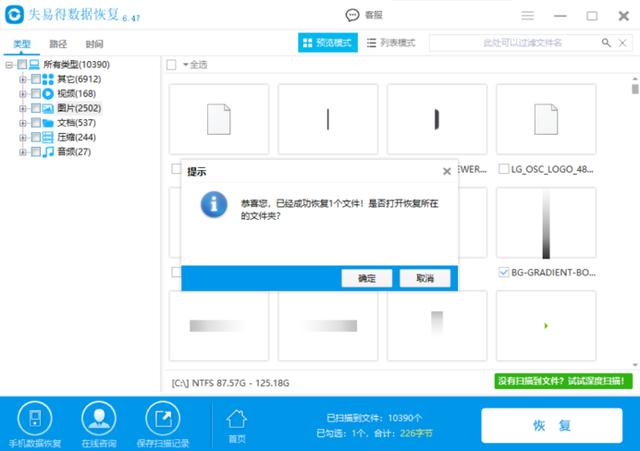移动硬盘里面的文件夹消失了,怎么恢复?移动硬盘是我们平时存储数据的一个重要的工具,但是当移动硬盘里面的文件夹消失了,对于着急使用的用户,应该怎么恢复?
方法一: 把移动硬盘的USB连接到电脑上,选中移动硬盘,单击右键—属性—工具—差错—开始检查—勾选“自动修复文件系统错误”、“扫描年试图恢复坏扇区”。待扫描并恢复完扇区,系统将会弹出是否重启的对话框,点击并完成重启后打开移动硬盘,就可以看到恢复成功的文件。但是此方法恢复成功的概率极低,不太适用于大部分用户使用。
方法二:通过第三方软件来进行恢复,不仅方便快捷,也能很好的恢复所需的文件。下面我们就借助失易得数据恢复软件来看一下具体的操作吧!
第一步:电脑运行失易得数据恢复,在主页上选择“误删除除文件”功能进入。
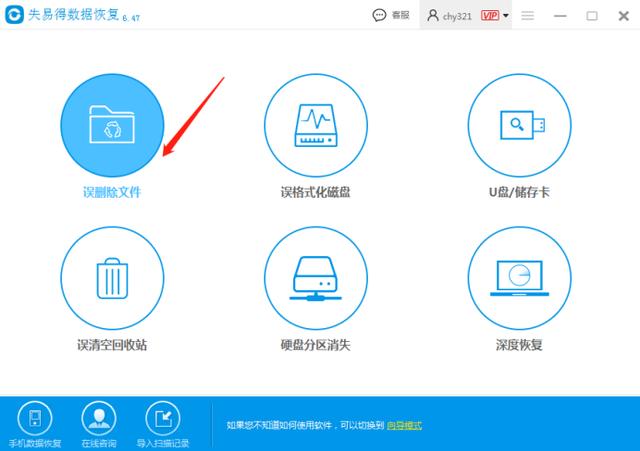
第二步:选择要找回文件所在的磁盘,点击下一步,再选择要恢复的文件类型(全选扫描也行),点击扫描按钮进行扫描。
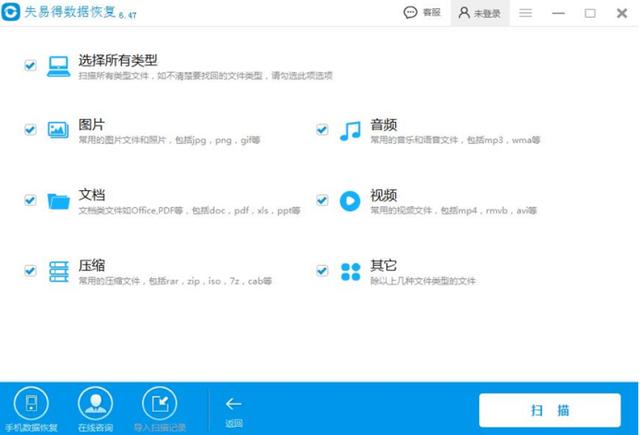
第三步:扫描结束后,找到我们要恢复的文件,点击预览,确认文件能正常预览才可以恢复,确认无误后,勾选要恢复的文件,点击恢复按钮,选择路径保存即可成功恢复到电脑上。